- Auteur Abigail Brown [email protected].
- Public 2024-01-07 19:03.
- Dernière modifié 2025-01-24 12:09.
Ce qu'il faut savoir
- Mettez en surbrillance les données que vous souhaitez utiliser ou sélectionnez une seule cellule dans un bloc de données contiguës, puis accédez à Insert > Table.
- Utilisez les menus déroulants dans les en-têtes de colonne pour trier, filtrer et rechercher des données dans le tableau.
- Utilisez la poignée de redimensionnement pour ajouter ou supprimer des lignes entières (enregistrements) ou des colonnes (champs) de données de la table.
Cet article explique comment trier des données associées avec des tableaux dans Excel 2019, 2016, 2013, 2010 et Excel pour Mac.
Insérer un tableau
Avant de créer un tableau, entrez les données dans la feuille de calcul. Lors de la saisie des données, ne laissez pas de lignes, de colonnes ou de cellules vides dans le bloc de données qui formera le tableau.
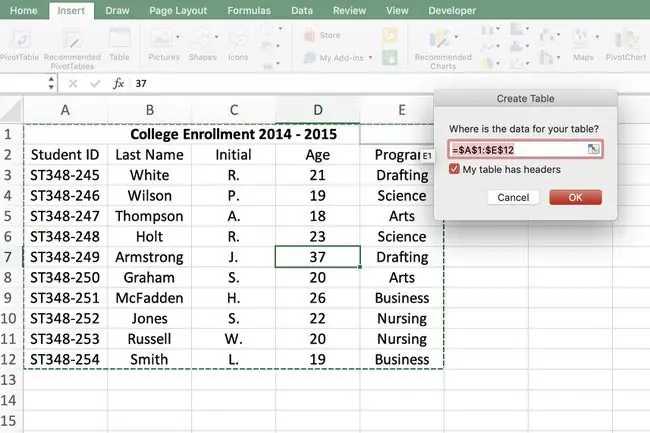
Pour créer un tableau dans Excel:
- Sélectionnez une seule cellule dans le bloc de données.
- Sélectionner Insérer.
-
Sélectionner Table. Excel sélectionne le bloc entier de données contiguës et ouvre la boîte de dialogue Créer une table.
Si Excel rencontre des problèmes pour formater correctement le tableau, mettez les données en surbrillance avant de sélectionner l'option Insert Table.
- Si vos données ont une ligne d'en-tête, cochez l'option Mon tableau a des en-têtes.
-
Sélectionnez OK pour créer le tableau.
Caractéristiques de la table
Le formatage d'un bloc de données sous forme de tableau facilite l'exécution de diverses tâches sur les données sans affecter les autres données de la feuille de calcul. Ces tâches incluent le tri des données, le filtrage des données, les calculs rapides, l'ajout de totaux de colonne et la mise en forme visuelle du tableau.
Les fonctionnalités les plus notables qu'Excel ajoute au bloc de données sont:
- Les menus déroulants dans les en-têtes de colonne contenant les options de tri, de filtrage et de recherche.
- Les rangées ombrées alternées qui facilitent la lecture des données.
- Les poignées de redimensionnement situées dans les coins du tableau.
- L'icône d'analyse rapide (dans Excel 2013 et plus récent) qui apparaît dans le coin inférieur droit de la cellule active lorsque deux ou plusieurs cellules du tableau sont sélectionnées. Cela facilite l'analyse des données à l'aide de graphiques, de tableaux croisés dynamiques, de totaux cumulés et de mise en forme conditionnelle.
Gérer les données du tableau
Options de tri et de filtrage
Les menus déroulants de tri et de filtrage ajoutés à la ligne d'en-tête facilitent le tri des tableaux par ordre croissant ou décroissant, par police ou par arrière-plan de cellule. Vous pouvez également définir un ordre de tri personnalisé. De plus, les options de filtrage dans les menus vous permettent de:
- Afficher uniquement les données qui répondent aux critères spécifiés.
- Filtrer par police ou par couleur de fond de cellule.
- Rechercher des enregistrements spécifiques en faisant correspondre des champs de données individuels.
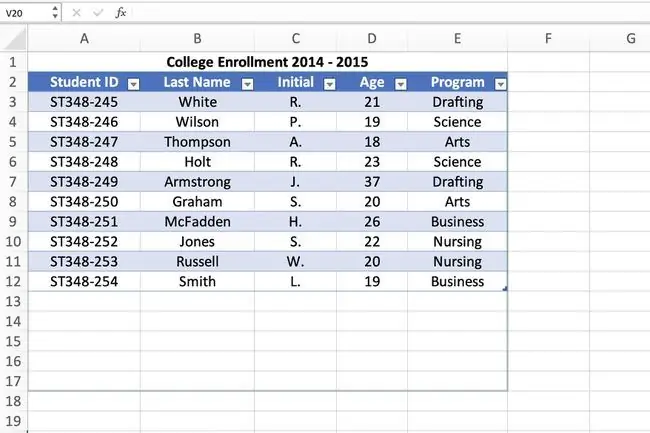
Ajouter et supprimer des champs et des enregistrements
La poignée de redimensionnement facilite l'ajout ou la suppression de lignes entières (enregistrements) ou de colonnes (champs) de données de la table. Pour redimensionner le tableau, faites glisser la poignée de redimensionnement vers le haut, le bas, la gauche ou la droite.
Les données supprimées de la table ne sont pas supprimées de la feuille de calcul, mais elles ne sont plus incluses dans les opérations de table telles que le tri et le filtrage.
Colonnes calculées
Une colonne calculée vous permet d'entrer une seule formule dans une cellule d'une colonne et d'appliquer automatiquement cette formule à toutes les cellules de la colonne. Si vous ne souhaitez pas que le calcul inclue toutes les cellules, supprimez la formule de ces cellules.
Si vous ne voulez que la formule dans la cellule initiale, utilisez la fonction d'annulation pour la supprimer de toutes les autres cellules.
Fonctionnalité de ligne totale
Le nombre d'enregistrements dans une table peut être totalisé en ajoutant une ligne de total au bas de la table. La ligne de total utilise la fonction SOUS-TOTAL pour compter le nombre d'enregistrements.
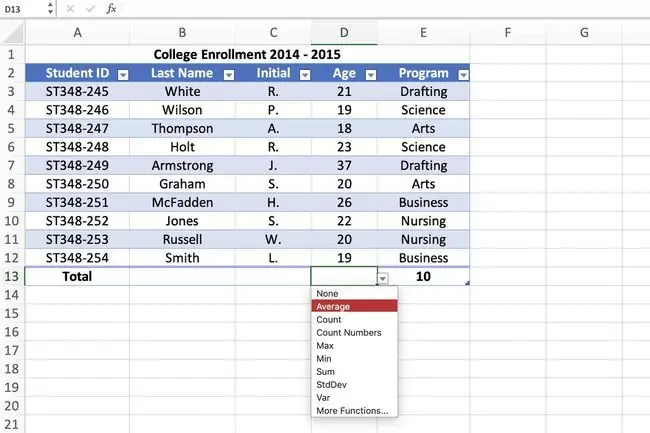
En outre, d'autres calculs Excel tels que SOMME, MOYENNE, MAX et MIN peuvent être ajoutés à l'aide d'un menu déroulant d'options. Ces calculs supplémentaires utilisent également la fonction SOUS-TOTAL.
- Sélectionnez une cellule dans le tableau.
- Sélectionnez l'onglet Table Tools Design.
- Dans le groupe Table Style Options, cochez la case Total Row.
La ligne Total apparaît comme la dernière ligne du tableau et affiche le mot Total dans la cellule la plus à gauche et le nombre total d'enregistrements dans la cellule la plus à droite.
Pour ajouter d'autres calculs à la ligne Total:
- Dans la ligne Total, sélectionnez la cellule où le calcul doit apparaître. Une flèche déroulante apparaît sur le côté droit de la cellule.
- Sélectionnez la flèche déroulante pour ouvrir le menu des options.
- Choisissez le calcul souhaité dans le menu pour l'ajouter à la cellule.
Les formules pouvant être ajoutées à la ligne Total ne sont pas limitées aux calculs du menu. Les formules peuvent être ajoutées manuellement à n'importe quelle cellule de la ligne de total.
Supprimer une table, mais enregistrer les données
Si vous décidez que vous n'avez pas besoin de la table pour vos données, vous pouvez la supprimer sans endommager son contenu en procédant comme suit:
- Sélectionnez une cellule dans le tableau.
- Sélectionnez l'onglet Table Tools Design.
- Dans le groupe Tools, sélectionnez Convert to Range pour ouvrir une boîte de confirmation de suppression du tableau.
-
Sélectionner Oui pour confirmer.

Image
Les fonctionnalités de tableau telles que les menus déroulants et la poignée de redimensionnement sont supprimées, mais les données, l'ombrage des lignes et d'autres fonctionnalités de mise en forme sont conservées.






